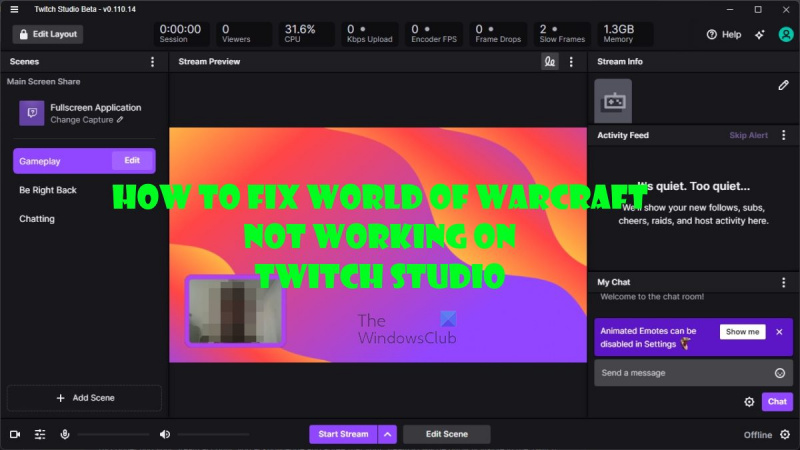Kui olete IT-ekspert ja otsite lahendust veale „Twitch Studio ei salvesta mängu”, olete jõudnud õigesse kohta. Selles artiklis näitame teile, kuidas seda viga parandada, et saaksite naasta oma lemmikmängude voogesituse juurde. Kõigepealt vaatame, mis selle vea põhjustab. Twitch Studio kasutab teie mängu salvestamiseks tehnoloogiat nimega 'Game Capture'. See tehnoloogia pole täiuslik ja mõnikord võib see salvestamisel probleeme tekitada. Selle vea parandamiseks saate teha mõned asjad. Esiteks proovige arvuti taaskäivitada. See lahendab sageli kõik Game Capture'i probleemid. Kui see ei aita, proovige Twitch Studio uuesti installida. Tavaliselt lahendab see kõik tarkvaraprobleemid, mis võivad tõrke põhjustada. Kui teil on endiselt probleeme, võite proovida kasutada mõnda muud salvestustarkvara. OBS Studio on Twitch Studio populaarne alternatiiv. Selle allalaadimine ja kasutamine on tasuta ning see on palju töökindlam kui Twitch Studio Game Capture tehnoloogia. Loodame, et see artikkel aitas teil parandada tõrke „Twitch Studio ei salvesta mängu”. Kui teil on muid küsimusi või probleeme, võtke meiega julgelt ühendust. Aitame alati hea meelega!
Paljud kasutajad kurdavad Twitch Studio ei filmi nende mänge . See on kahtlemata probleem tavalistele striimijatele, kes soovivad oma mänge ilma probleemideta ühendada ja voogesitada. Me võime öelda, et kasutajatel pole aimugi, miks see juhtub, kuid see ei tulene sellest, et me püüame aidata.
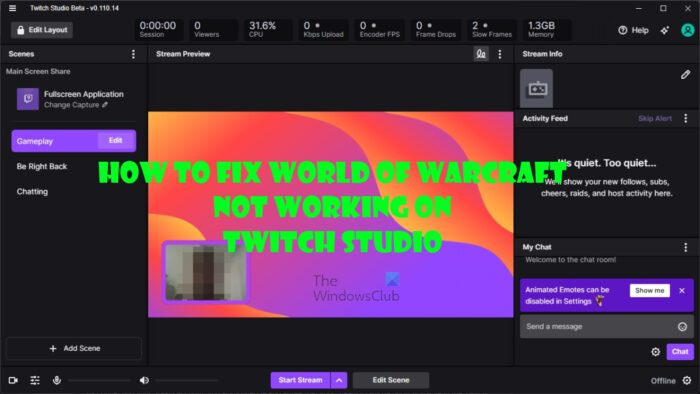
Nüüd, kui olete nende väheste või paljude inimeste seas, kellel on Twitch Studio rakendusega probleeme, selgitame, kuidas seda probleemi lahendada World of Warcraft Näiteks kuna oleme teadvustanud, et inimestel on selle mängu voogesitamisel suurema tõenäosusega probleeme kui mitte.
Otsustasime välja tuua mitu võimalikku lahendust, kuna siinset probleemi saab esile tõsta erinevatel põhjustel. Ja see on peamine põhjus, miks see viga on nii keeruline, et me ei suuda probleemi täpselt tuvastada.
Lahendatud on probleem, mille tõttu Twitch Studio ei jäädvustanud mängu.
Kui Twitch Studio ei salvesta mängust heli ega videot, on siin mõned lahendused, mis aitavad teil probleemi lahendada.
Windows 10 deaktiveeritakse pärast riistvara vahetamist
- Logige välja ja logige Twitchi sisse
- Avage administraatorina rakendus Twitch Studio.
- Installige rakendus Twitch Studio uuesti.
- Lisage World of Warcraft rakendusse Twitch Studio.
- Eemaldage Twitch Studiost fail AddonGameInstance.json.
1] Logige välja ja logige Twitchi sisse
Väljalogimine ja oma Twitchi kontole sisselogimine võib World of Warcrafti lisandmooduliga seotud probleemi lahendada. Selleks järgige allolevat teavet.
- Esiteks peate Twitchist välja logima.
- Sealt klõpsake nuppu Logi sisse nuppu.
- Sisestage oma ametlikud mandaadid, milleks on teie kasutajanimi ja parool.
- Kui olete valmis, klõpsake Tulla sisse klahvi või vajutage nuppu Logi sisse ülesande täitmiseks allolevat nuppu.
- Kontrollige, kas World of Warcrafti lisandmoodul töötab korralikult.
2] Avage administraatorina rakendus Twitch Studio.
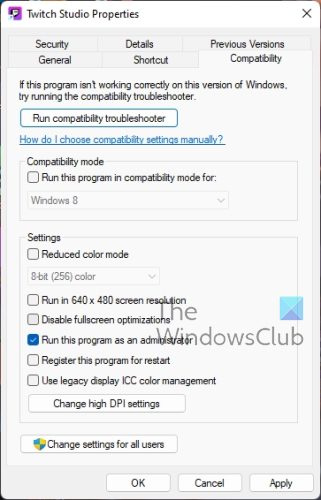
Kui ülaltoodu ei aidanud, siis järgmise sammuna soovitame käivitada Twitch Studio rakendus administraatorina. Seda saab üsna lihtsalt saavutada, nii et räägime sellest.
- Paremklõpsake rakenduse Twitch Studio otseteel.
- Valige Omadused valik kontekstimenüüst.
- Sealt tuleb valida Ühilduvus sakk
- Järgmisena märkige ruut järgmiselt: jooksma seda programmi administraatorina.
- Klõpsake Rakenda , Siis HEA .
- Lõpuks käivitage rakendus Twitch Studio, et näha, mis on parem.
Teise võimalusena võite paremklõpsata Twitch Studio otsetee ikooni ja seejärel valida jooksma administraatorina.
sudoku Windowsi 10 jaoks
3] Installige rakendus Twitch Studio uuesti.
Windows 11
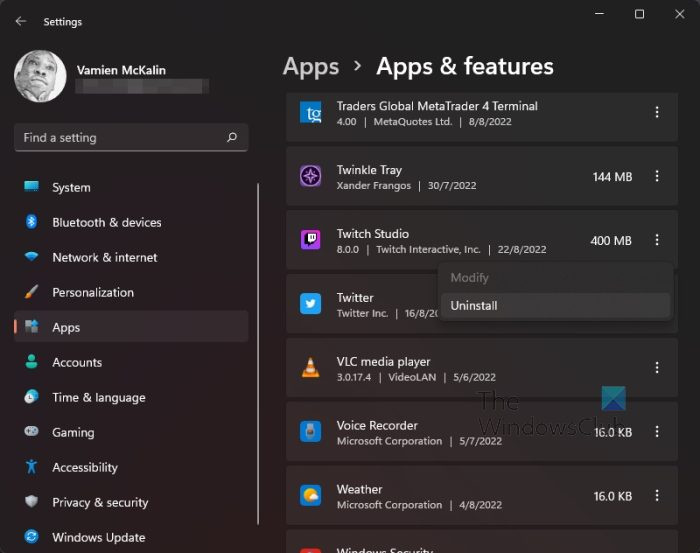
Kui teil on endiselt probleeme, on järgmine loogiline samm Twitch Studio uuesti installida. Arutame, kuidas seda võimalikult lühikese aja jooksul teha.
- klõpsa Windowsi klahv + I avatud Seaded rakendus.
- Vajutage Programmid vasaku paneeli kaudu.
- Järgmine samm on valida Rakendused ja funktsioonid .
- Kerige alla, kuni leiate Twitch Studio.
- Vajutage kolme punktiga nupp rakenduse nime kõrval.
- Klõpsake rippmenüüs nuppu Kustuta .
- Taaskäivitage oma Windows 11 arvuti.
Lõpuks külastage ametnikku Twitchi allalaadimisleht ning sealt alla laadida ja installida rakendus Twitch Studio.
Windows 10
Neile, kes kasutavad operatsioonisüsteemi Windows 10, peame ütlema, et sammud on väga sarnased Windows 11 omadega.
lülita facebooki teade hüpik välja
- klõpsa Windowsi klahv + I süüdata Seaded rakendus.
- Peamenüüs klõpsake nuppu Programmid .
- Pärast seda valige Rakendused ja funktsioonid .
- Kui olete nii kaugele jõudnud, otsige rakendust Twitch Studio.
- Klõpsake rakendusel ja seejärel valige Kustuta .
- Taaskäivitage oma Windows 10 arvuti.
Lõpuks laadige ametliku kaudu alla ja installige rakendus Twitch Studio Twitchi allalaadimisleht .
4] Lisage rakendusse Twitch Studio World of Warcraft.
Nüüd, pärast Twitch Studio uuesti installimist, peate World of Warcrafti uuesti lisama.
- Avage rakendus Twitch Studio.
- Minema Seaded , seejärel valige Mood sakk
- Vajutage World of Warcraft kohe.
- Sealt klõpsake nuppu käik lisandmoodulite halduri jaotise kaudu.
- Vajutage Lisa mäng .
- Leidke lisandmoodulite jaoks kaust World of Warcraft.
- Valige need ja kohe kuvatakse lisandmoodulite loend.
5] Eemaldage Twitch Studiost fail AddonGameInstance.json.
Inimesed, kes on oma Twitch Studio rakenduse versiooni värskendanud, võivad avastada, et nad ei näe enam oma lisandmooduleid. Usume, et see lahendus võib sellises olukorras aidata.
taaskäivitage Windows Explorer
- Avage rakendus Twitch Studio.
- Sealt tuleb klõpsata menüünupul.
- Järgmisena peate valima Abi , Siis Oh Twitch .
- Alates Oh Twitch jaotist, inimesed näevad Kliendi kaust .
- Failide loendi avamiseks klõpsake sellel.
- Otsige üles kaust, mida nimetatakse mängujuhtumid .
- Avage kaust.
- Lõpuks leidke ja eemaldage AddonGameInstance.json .
Nüüd saate rakenduse taaskäivitada ja kontrollida, kas probleem on kadunud.
Lugege : Parimad brauserimängud, mida saate praegu Twitchis mängida
Twitch Studio ainult arvutile?
Selle artikli kirjutamise ajal oli rakendus Twitch Studio saadaval ainult Windowsi arvutitele. Kuid asjad võivad tulevikus muutuda, kuna ettevõte on varem vihjanud, et platvormideülene tugi võib jõuda lähitulevikus või kaugemas tulevikus.
Kas ma peaksin kasutama Twitch Studio?
Mõnede striimijate sõnul pole rakendusel Twitch Studio ainulaadseid funktsioone, nii et striimijad saavad soovi korral jätkata teiste rakenduste kasutamist, ilma et peaksid Twitch Studio alla laadima. Kas neile, kes pole kindlad, mida kasutada, võiksime soovitada OBS-i proovida? See on väga hea.
Kumb on parem StreamLabs või Twitch Studio?
Streamlabs on siin võitja, kuid kui olete seda tüüpi striimija, kes soovib lihtsat programmi, mida on lihtne ja ilma liigse keerukuseta kasutada, proovige Twitch Studiot. Kui te aga ei voogesita ainult Twitchis, saate niipea kui võimalik õppida Streamlabsi kasutama.
Kas Twitch Studiot saab kasutada koos OBS-iga?
Twitchi inimeste sõnul on see võimalik. Lihtsalt avage oma mänguarvutis OBS Studio, seejärel valige Tööriistad > NDI väljundi sätted. Pärast seda klõpsake nuppu 'Peamine PIN' ja andke põhinõelale nimi. See nimi kuvatakse Twitch Studio ekraani jagamise jaotises. Lõpuks veenduge, et teie mänguarvuti ekraani jäädvustaks OBS ja kõik.